有些时候我们需要将自己编辑好的wps PDF文档进行打印,那么就需要在WPS PDF中将打印设置页面打开设置一下打印机的类型、页面范围以及颜色和双面打印或者单面打印等,一般我们可以直接通过快捷键Ctrl+p打开打印的设置页面中,之后你设置了好相关的打印参数之后,你可以直接在打印设置页面中进入到打印预览界面查看一下自己想要打印的页面是一个什么样效果的,或者你还可以直接在文件选项下通过打印选项进入到打印预览中查看都是可以的,下面小编就给大家讲解一下如何使用WPS PDF查看打印预览的具体操作方法吧,如果你需要的情况下可以看看方法教程,希望对大家有所帮助。

1.将WPS PDF用鼠标双击打开,然后点击一下左侧上方的打印图标按钮打开打印的设置页面,或者按下Ctrl+p打开打印设置页面。
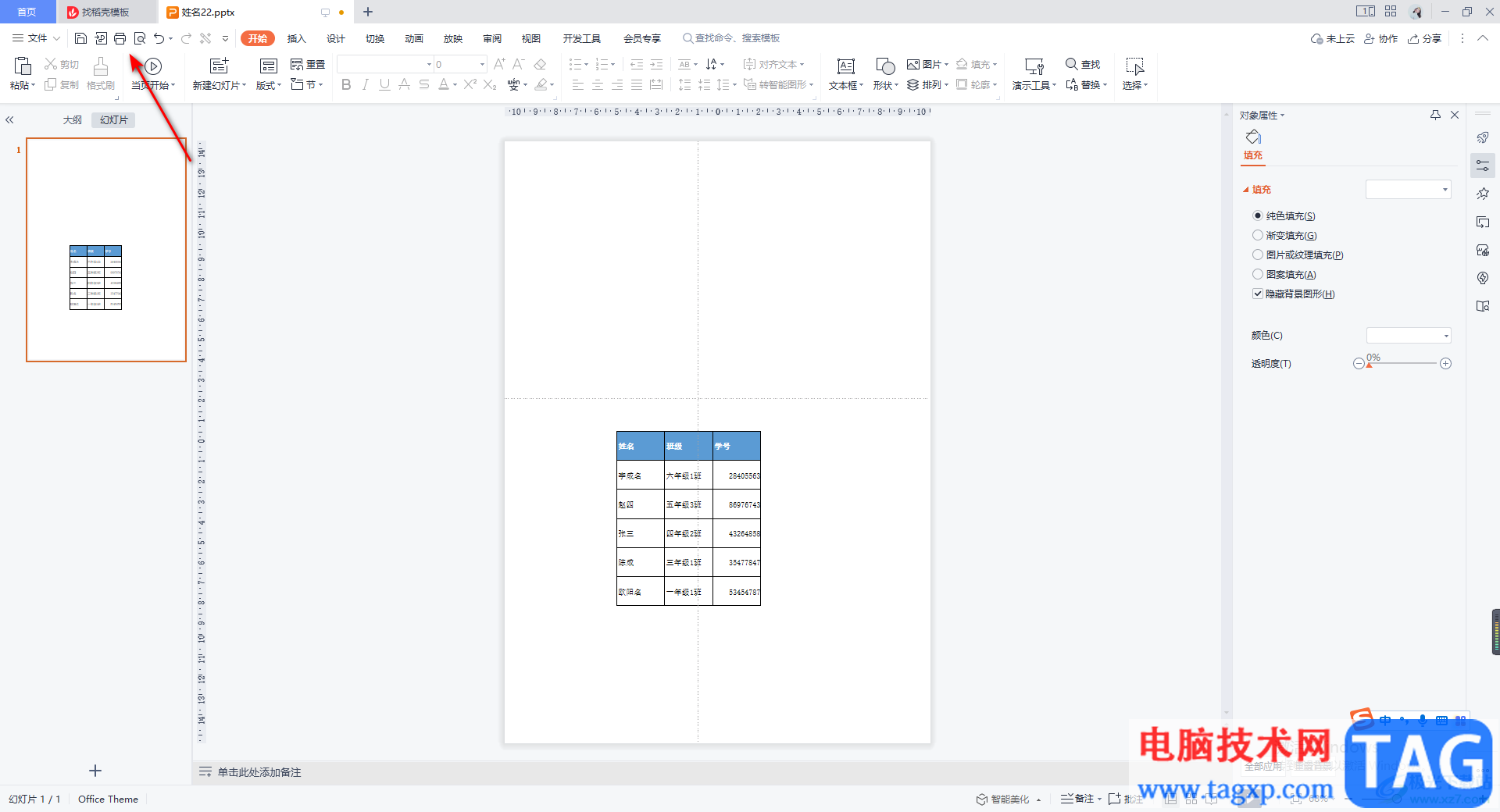
2.进入到打印的设置页面之后,你可以设置自己喜欢的相关参数,设置好之后,你可以点击左下角的【预览】按钮进入到打印预览页面中。
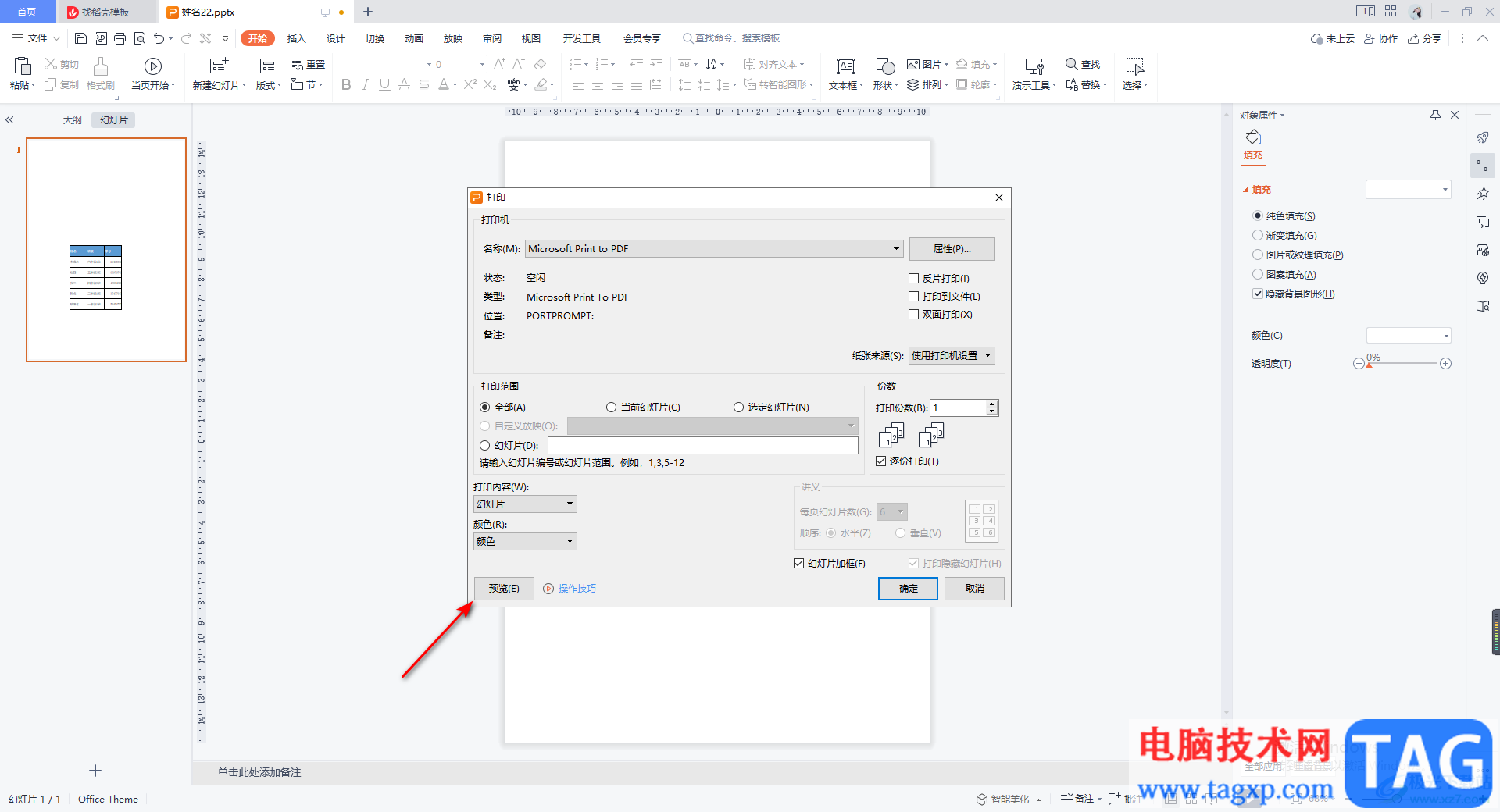
3.进入之后你就可以查看到自己想要打印的效果图,你可以在该页面中设置双面打印或者单面打印以及份数等相关参数,设置好之后可以直接点击左上角的【直接打印】按钮进行打印即可。
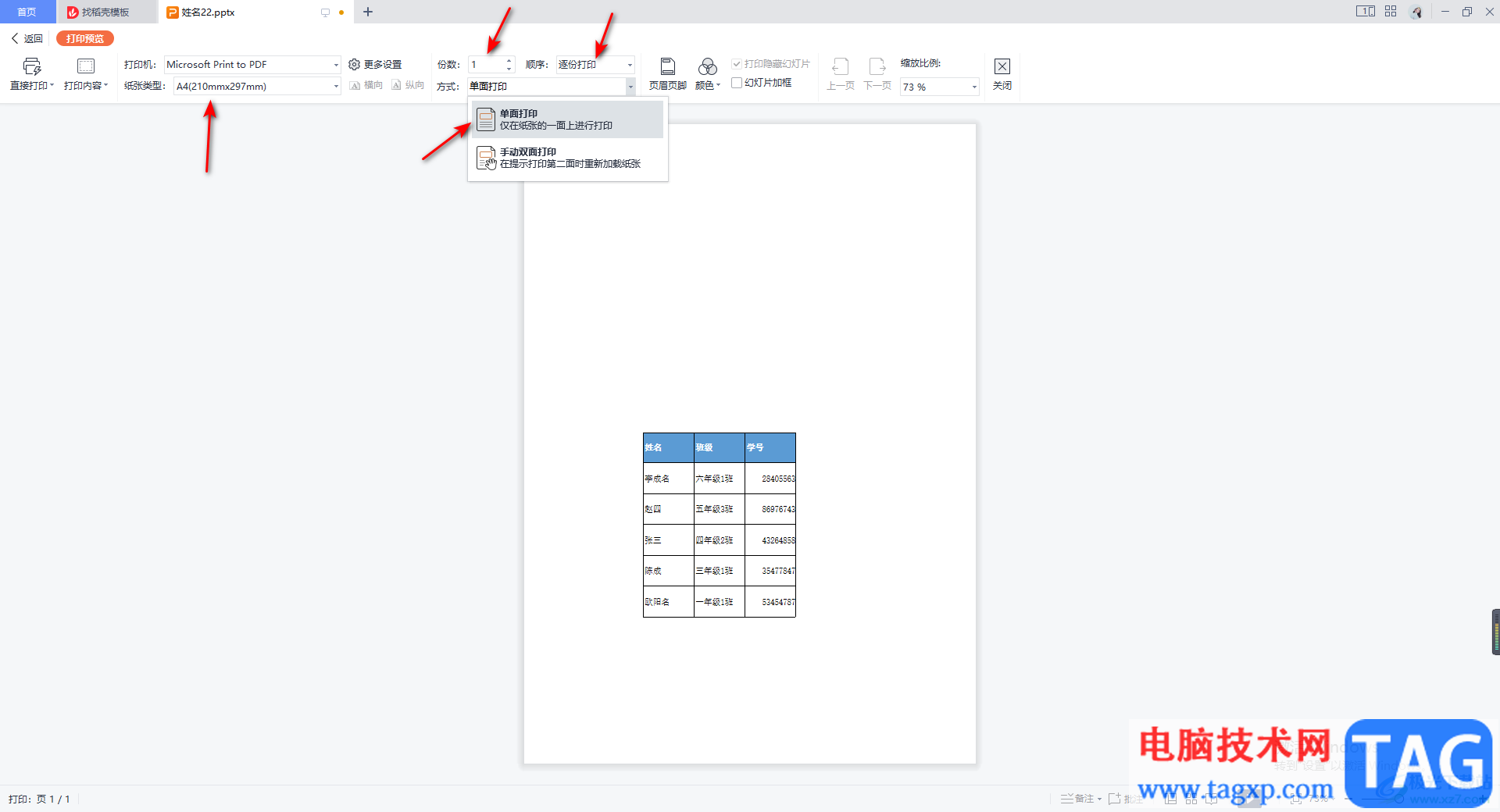
4.此外,还有一种进入到打印预览页面中的方法,你可以点击左侧的【文件】选项。
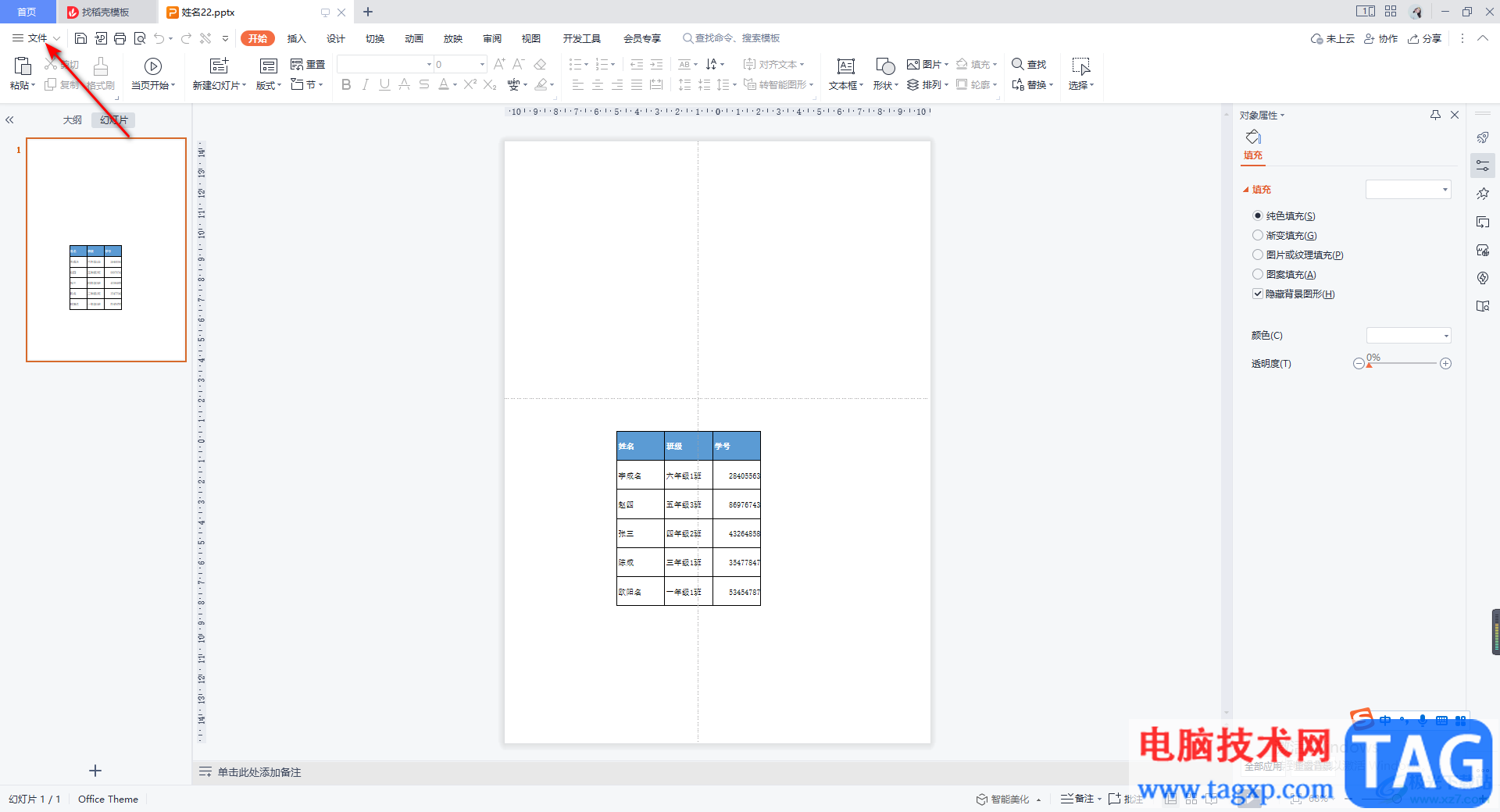
5.在该选项下点击【打印】选项,然后在子选项中同样可以点击【打印预览】进入到预览页面中,如图所示。
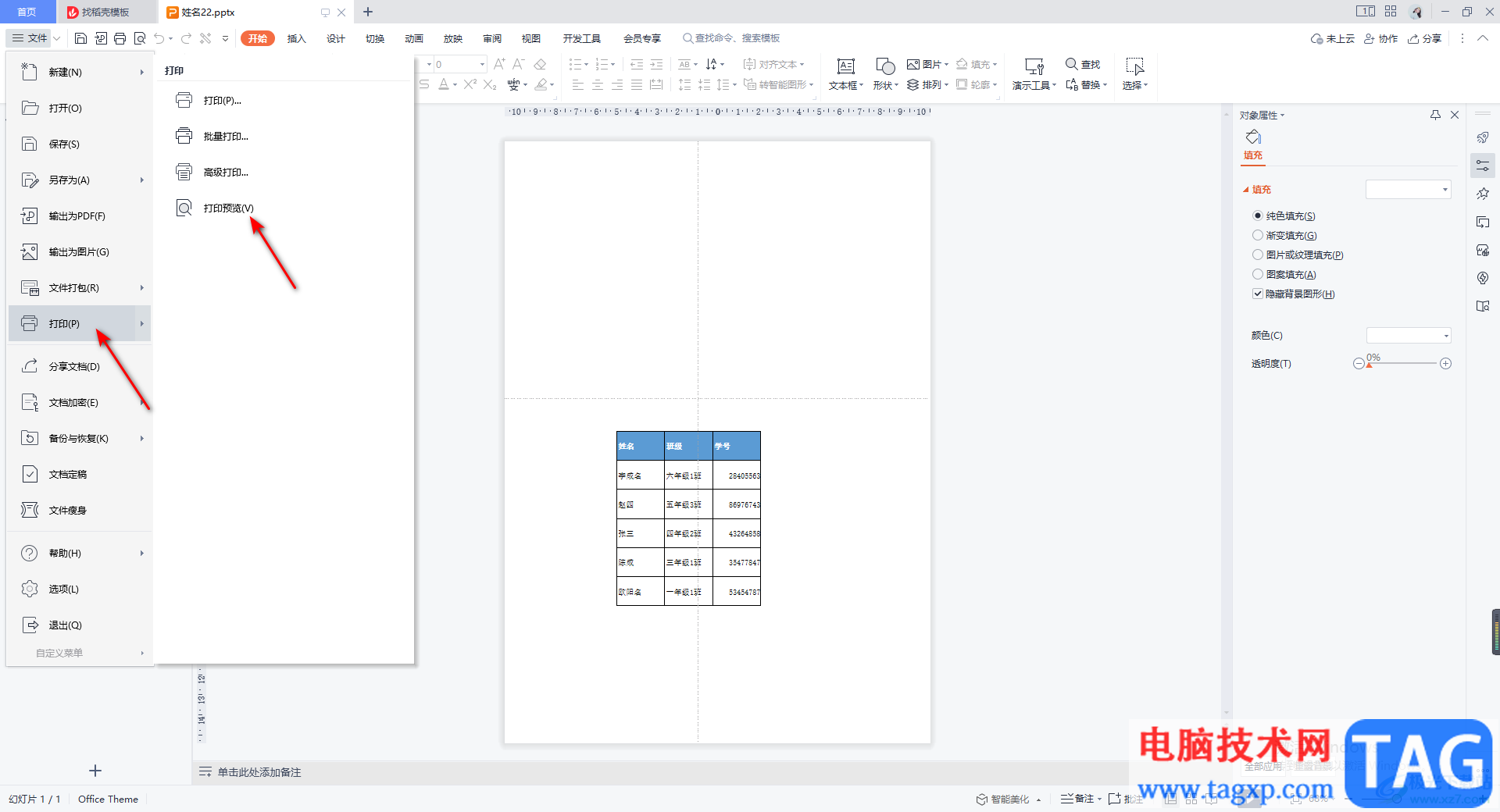
以上就是关于如何使用WPS PDF查看打印预览的具体操作方法,当你想要将自己编辑好的PDF文档打印出来时,那么直接在打印的窗口中设置一下相关参数即可,设置好了参数后,你可以进入到打印预览中查看自己想要打印的效果图,在打印预览中可以随时更改相关参数,感兴趣的话可以操作试试。
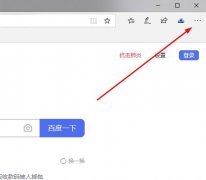 edge浏览器内存占用过高解决方法
edge浏览器内存占用过高解决方法
很多小伙伴在进行系统空间释放的时候都发现了edge浏览器的内存......
 win10比win7哪个占内存详情
win10比win7哪个占内存详情
在小伙伴们纷纷开始使用win10系统的时候,有些小伙伴就有有疑......
 Excel让文件每隔几分钟自动保存的方法
Excel让文件每隔几分钟自动保存的方法
Excel是很多小伙伴都在使用的一款表格编辑程序,在该程序中,......
 打印机连接问题的解决方法:我的打印机
打印机连接问题的解决方法:我的打印机
打印机连接问题一直是办公环境中的常见烦恼,面对这类问题,......
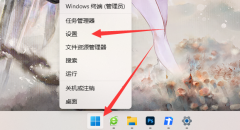 win11推荐的项目怎么关闭
win11推荐的项目怎么关闭
进入了全新的win11系统之后有很多的小伙伴都看到了开始菜单出......

我们在使用WPS表格的时候,有时候会遇到这样一个情况,就是你在单元格中编辑了一长串的文字,而该单元格却无法显示出全部的文字,有一部分的文字是被遮挡了,这种情况是大家平时经常会...

人在职场,大家都知道办什么事要先请示,领导逐级审批,可套红头时总是跟事先准备好的纸张文字对不上,索性我们就自己做一个,跟自己打印机、纸张相符的红头件。 一、先把隐藏...

很多小伙伴在对表格文档进行编辑时都会选择使用WPS软件,因为在这款软件中,我们可以对表格中的数据进行计算、筛选或是排序等各种操作。有的小伙伴在使用WPS对表格文档进行编辑时想要将...
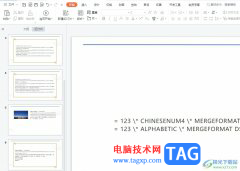
wps软件是大家很熟悉的一款办公软件,为用户带来了多种文件的编辑权利,让用户实现了下载一个软件即可完成多种文件的编辑工作,因此wps软件收获了不少用户的称赞和欢迎,当用户在wps软件...

WPS表格是一款非常好用的数据处理软件,很多小伙伴都在使用。在WPS表格中编辑和处理数据时,我们有时候会插入数据透视表,如果我们在电脑版WPS表格中插入数据透视表后希望互换行列标签,...

WPS是大家平常经常在使用的一款办公软件,使用非常广泛,比如可以进行文档、表格、演示文稿以及PPT的编辑等设置,大家在操作的过程中,会进入到选项参数设置页面中进行相应的设置,比如...

WPS是一款多功能且提供多种文件类型的办公软件,大家在使用这款软件的过程中进行表格数据的编辑是非常有帮助的,其中我们在进行数据统计的时候,想要将其中编辑出来的大金额数字设置成...

WPSExcel是我们平常经常会使用到的电子表格制作工具,通过该软件你可以尽情的制作和编剧自己需要的表格内容,我们可以通过该编辑工具进行数据的求和和求中位数等,从而更好的对自己需要...

wps软件中有着其它办公软件无法做到的优势,即是wps软件可以编辑不同种类的文件,例如可以编辑word文档、excel表格以及ppt演示文稿等,可以满足用户的需求,并且让用户实现了一个软件编辑多...

在WPS中进行各种编辑操作是非常频繁的,大家在使用该软件进行表格数据的编辑过程中,想要将编辑的表格进行多人编辑,那么怎么进行设置呢,在该表格中提供了一个共享工作簿的功能,你可...

有的小伙伴进入到某一个公司上班的时候,会进行合同的签订,有的小伙伴签订的合同是三年或者是5年,而想要将自己签订合同的到期日进行快速的计算出来,那么我们该如何进行计算呢,这...

在我们的平常生活中,常常会需要使用到WPS这款软件进行编辑操作,比如当你需要对数据进行处理的情况下,那么就会通过WPS中进行Excel文档编辑,而有些时候想要通过WPSExcel表格工具打开的文...

越来越多的用户都使用过wps软件,在这款办公软件中用户可以体验到许多强大且实用的功能,给用户带来了许多的便利,让用户能够进一步提升办事效率,因此wps软件成为了热门的办公软件,同...

当我们进入到WPS这款软件的时候,你可以通过该软件中的Excel表格工具对数据进行整理和编辑,如果你想要查看自己编辑的内容在第几页的话,那么就可以启用分页预览功能进行查看,其中除了...
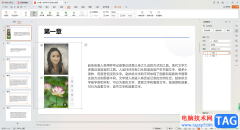
目前不少小伙伴都比较喜欢使用WPSPPT演示文稿进行制作内容,该软件中给大家的感觉是比较智能和个性化的,其中推荐的主题样式、动画效果等是多样性的,因此受到大家的喜欢,当你为幻灯片...